这期教程是为各位讲解在会声会影x10通过时间轴剪辑视频的操作流程,感兴趣的就赶紧去下文学习下吧,相信你们会喜欢。
会声会影x10通过时间轴剪辑视频的操作流程

首先打开会声会影X10,在视频轨里插入一段视频素材.
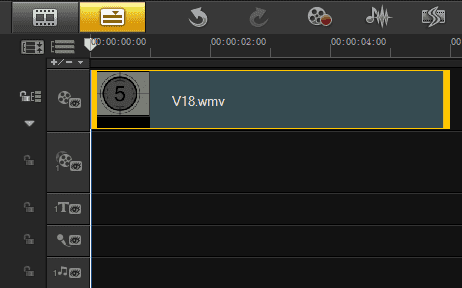
插入视频素材
移动鼠标至时间轴上方的滑块上,鼠标呈双向箭头形状。
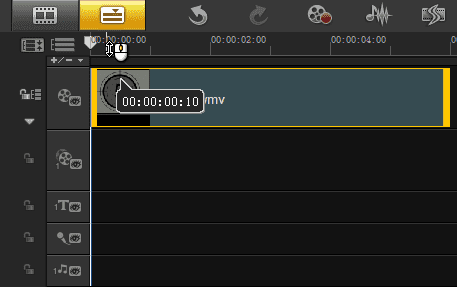
移动鼠标至时间轴
单击鼠标左键并向右拖动,至合适位置放开鼠标,单击导览面板的“开始标记”按钮。
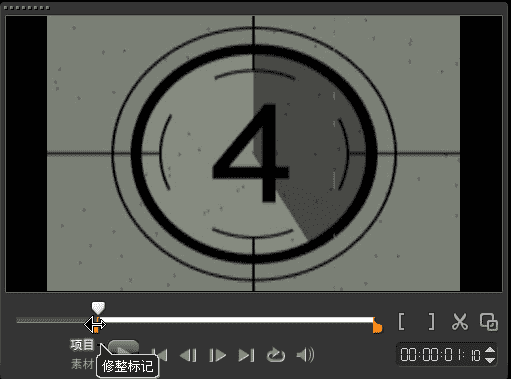
单击开始标记按钮
这时时间轴上方会出现一条橘红色线,标记视频开始位置。

标记开始位置
同样方法,设置视频结束位置。
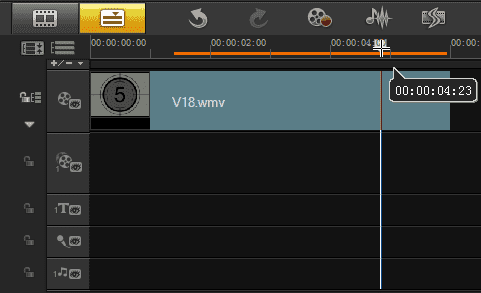
标记结束位置
这样视频的剪辑就完成了,单击导览面板中的“播放”按钮就可以预览最终效果!
本文来自投稿,不代表闪电博客-科普知识-常识技巧网立场,如若转载,请注明出处http://www.tuosiweiyingxiao.cn/post/261738.html
免责声明:本文仅代表文章作者的个人观点,与本站无关。其原创性、真实性以及文中陈述文字和内容未经本站证实,对本文以及其中全部或者部分内容文字的真实性、完整性和原创性本站不作任何保证或承诺,请读者仅作参考,并自行核实相关内容。如有侵权联系删除邮箱1922629339@qq.com,我们将按你的要求删除










